Viele Menschen tätigen Sprach- und Videoanrufe über WhatsApp. Aber wissen Sie, wie man den WhatsApp-Anrufverlauf herunterladen kann? Kann man den WhatsApp-Anrufverlauf exportieren? Nun, das macht nichts, denn hier findest du alle Antworten!
In diesem 2024 neuesten vollständigen Leitfaden zeigen wir Ihnen die 3 besten Möglichkeiten zum Herunterladen des WhatsApp-Anrufprotokolls zusammen mit einer Schritt-für-Schritt-Anleitung! Sie werden feststellen, dass es tatsächlich sehr einfach ist, das WhatsApp-Anrufprotokoll zu exportieren und herunterzuladen. Lesen Sie weiter!
Teil 1: Wie lade ich das WhatsApp-Anrufprotokoll herunter?
Weg 1. WhatsApp-Anrufliste über WhatsMover exportieren
Der einfachste Weg, den WhatsApp-Anrufverlauf zu exportieren und herunterzuladen, ist die Verwendung von WhatsMover, einem professionellen WhatsApp-Export-Tool. Es kann schnell ein Backup Ihres WhatsApp-Anrufverlaufs erstellen und ihn dann mit einer Erfolgsquote von 100 % exportieren. Mit Hilfe dieses Tools können Sie alle Ihre WhatsApp-Daten auf einmal exportieren, ohne dass Sie sich darum kümmern müssen!
WhatsMover - Bestes Tool zum Exportieren von WhatsApp

5,000,000+
Herunterladen
Exportieren Sie alle Arten von WhatsApp-Daten, einschließlich WhatsApp-Anrufverlauf, Chats, Bilder, Videos, Kontakte, Emojis und mehr
Exportieren Sie in mehrere Formate, einschließlich HTML, CSV, Excel und PDF, um sie jederzeit auf Ihrem Telefon oder Computer anzeigen zu können
Exportieren Sie alle WhatsApp-Anrufprotokolle auf iPhones und Androiden auf einmal, und Sie können sie vor dem Exportieren in der Vorschau anzeigen und auswählen
Exportieren Sie alle WhatsApp-Anrufprotokolle in wenigen einfachen Schritten, keine technischen Kenntnisse erforderlich
Zusätzlich zum WhatsApp-Export unterstützt es auch WhatsApp-Übertragung, -Sicherung und -Wiederherstellung, was ein All-in-One-Tool zur Verwaltung von WhatsApp-Daten ist
Unterstützt mehrere Sprachen, einschließlich Englisch, Deutsch, Französisch, Spanisch, Italienisch, Chinesisch, etc
Kostenloses Laden
Sicherer Laden
Wie exportiert man das WhatsApp-Anrufprotokoll mit WhatsMover?
Schritt 1. Laden Sie WhatsMover herunter, installieren Sie es und starten Sie es auf dem Computer. Schließen Sie Ihr Gerät über USB an den Computer an, wählen Sie "WhatsApp auf Geräten sichern" und klicken Sie auf "Sichern", um den Sicherungsvorgang abzuschließen.
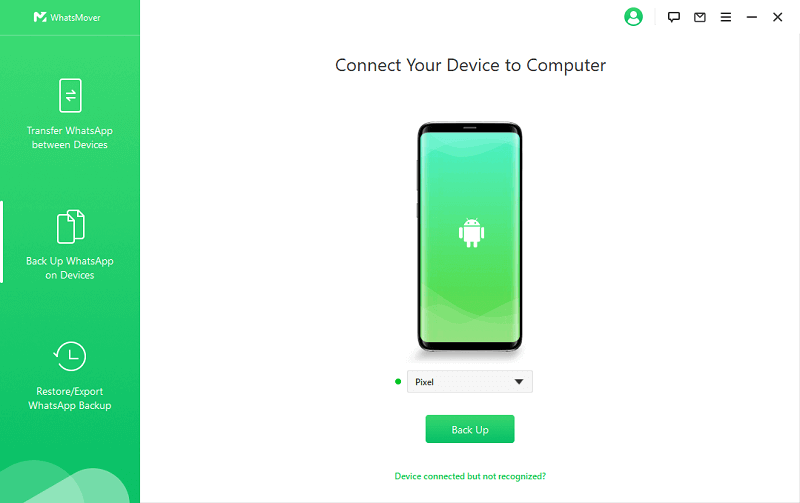
Schritt 2. Wählen Sie die Option Wiederherstellen/Exportieren des WhatsApp-Backups, um in den Exportmodus zu wechseln. Wählen Sie das Backup, das Sie exportieren möchten, aus der Liste der Backups aus und klicken Sie auf Auf Computer exportieren.
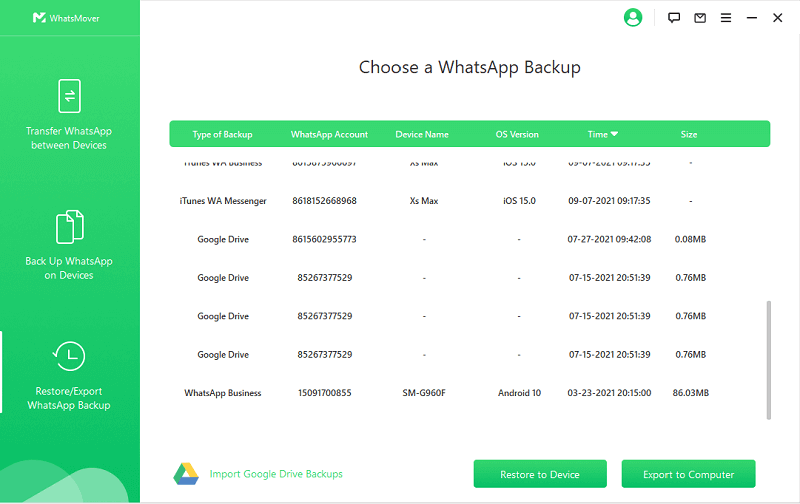
Schritt 3. Wählen Sie den WhatsApp-Anrufverlauf aus den WhatsApp-Anhängen aus, wählen Sie den Speicherort und das Format (XLS/CSV/HTML/PDF) für den Export und klicken Sie dann auf Exportieren.
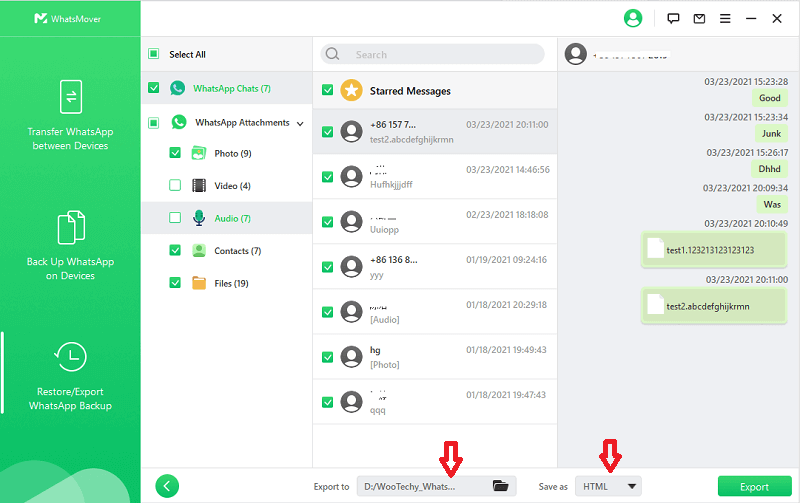
Schritt 4. Sobald der Export abgeschlossen ist, klicken Sie auf Fertig. Jetzt wurden alle Ihre WhatsApp-Anruflisten erfolgreich exportiert!
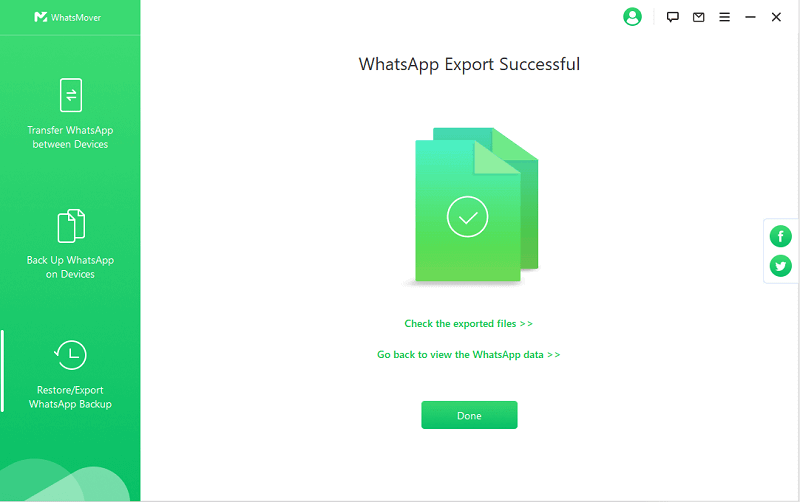
Kostenloses Laden
Sicherer Laden
Weg 2. WhatsApp-Anrufliste mit WhatsApp Pocket herunterladen
Mit ein paar schnellen Mausklicks ermöglicht WhatsApp Pocket das Extrahieren, Wiederherstellen und Sichern Ihres WhatsApp-Anrufverlaufs. Es verfügt über eine übersichtliche Benutzeroberfläche, die den Zugriff und das Lesen der WhatsApp-Anrufprotokolle erleichtert.
Wie lädt man das WhatsApp-Anrufprotokoll über WhatsApp Pocket herunter?
Schritt 1. Verbinden Sie Ihr Telefon über USB mit dem PC.
Schritt 2. Starten Sie WhatsApp Pocket auf Ihrem Computer. Wählen Sie Ihr Gerät in WhatsApp Pocket aus und klicken Sie auf WhatsApp Call, um den Scanvorgang zu starten.
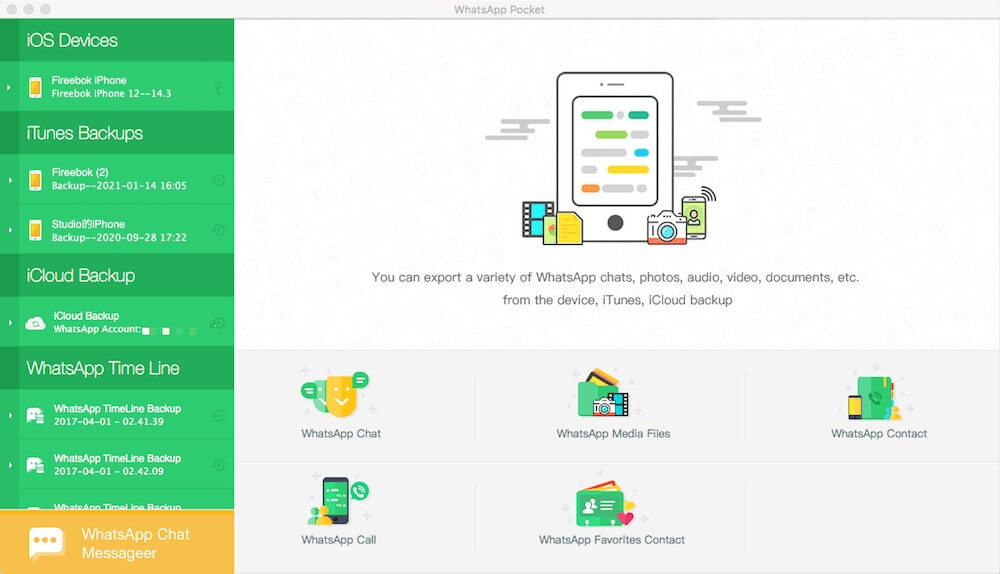
Schritt 3. Klicken Sie auf die Option WhatsApp Anrufe, nachdem der Scanvorgang abgeschlossen ist. Hier wird Ihr gesamter WhatsApp-Anrufverlauf sichtbar sein, einschließlich WhatsApp-Kontaktname, WhatsApp-Anrufnummer, WhatsApp-Anrufdauer, WhatsApp-Anrufdatum und mehr.
Schritt 4. Nachdem Sie den Speicherort ausgewählt haben, klicken Sie auf In Text exportieren und Ihr gesamter WhatsApp-Anrufverlauf wird auf Ihren Computer exportiert.

WhatsApp Pocket erlaubt es nicht, irgendwelche Inhalte zu speichern. WhatsApp-Nachrichten können nicht wieder auf Ihr Telefon exportiert werden.
Innerhalb der Software erscheint oft eine riesige Pop-up-Werbung, die Sie auffordert, eine Lizenz zu kaufen. Die Benutzerfreundlichkeit ist nicht sehr gut.
Weg 3. WhatsApp-Anrufprotokoll mit E-Mail herunterladen
Ja, Sie können Ihren WhatsApp-Anrufverlauf per E-Mail herunterladen und exportieren. Das Gute an dieser Methode ist, dass Sie keine Software von Drittanbietern verwenden müssen.
Wie lädt man das WhatsApp-Anrufprotokoll per E-Mail herunter?
Schritt 1. Öffnen Sie WhatsApp und klicken Sie auf die Option Anrufe. Machen Sie einen Screenshot von Ihrem Anrufverlauf.
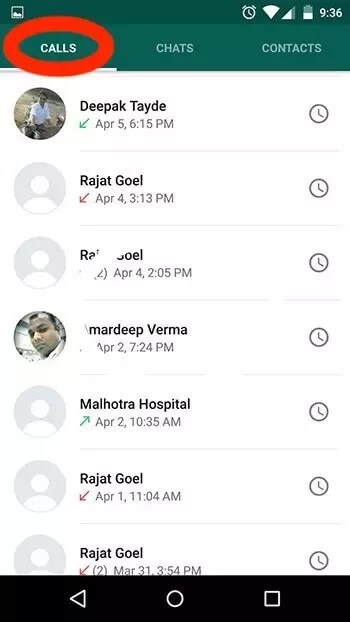
Schritt 2. Senden Sie den Screenshot als E-Mail an sich selbst.
Schritt 3. Öffnen Sie die E-Mail und laden Sie den Anhang herunter, den Sie gesendet haben. Öffnen Sie ihn und fügen Sie ihn in ein Microsoft Word-Dokument ein.
Schritt 4. Speichern Sie den exportierten WhatsApp-Anrufverlauf an dem von Ihnen gewünschten Ort.
Teil 2: FAQs zum WhatsApp-Anrufverlauf
Q1. Werden WhatsApp-Anrufe in den Telefonaufzeichnungen angezeigt?
WhatsApp-Anrufe werden über Datennetze (Wi-Fi oder Mobilfunkdaten) und nicht über das herkömmliche Sprachnetz getätigt und tauchen daher nicht in den herkömmlichen Telefonaufzeichnungen der Mobilfunkanbieter auf.
Herkömmliche Telefonaufzeichnungen enthalten in der Regel Informationen über Anrufe, die über das Mobilfunknetz getätigt wurden, z. B. die beteiligten Telefonnummern und die Anrufdauer. Da WhatsApp-Anrufe jedoch das Internet nutzen, werden sie in diesen Aufzeichnungen nicht erfasst.
Q2. Können WhatsApp-Anrufe aufgezeichnet werden?
Ja, es ist möglich, WhatsApp-Anrufe aufzuzeichnen, aber das Verfahren kann je nach dem von Ihnen verwendeten Gerät und den örtlichen Gesetzen in Ihrer Region variieren.
Q3. Wie kann man auf das WhatsApp-Anrufprotokoll auf dem Telefon zugreifen?
Sie brauchen keinen Computer, um das Anrufprotokoll auf WhatsApp abzurufen. Starten Sie einfach WhatsApp auf Ihrem Telefon und wählen Sie die Option "Anrufe" auf der Hauptbenutzeroberfläche. Sie können Ihre Protokolle ab dem Zeitpunkt, an dem Sie sie das letzte Mal bereinigt haben, bis zum heutigen Tag abrufen. Mit dieser Methode können Sie auch alle über WhatsApp getätigten und empfangenen Anrufe einsehen.
Abgesehen davon gibt es auf Android-Geräten einen Ordner, in dem der WhatsApp-Anrufverlauf gespeichert wird: Gehen Sie zur Dateimanager-App Ihres Geräts und zum internen Speicher. Suchen Sie nach dem Ordner "WhatsApp" und dann nach dem Ordner "Medien". Suchen Sie dort nach Ihren gespeicherten WhatsApp-Anrufen.
Q4. Wie exportiere ich WhatsApp-Kontoinformationen?
Sie können einen Bericht über Ihre WhatsApp-Kontodetails und -Einstellungen exportieren, indem Sie die Option zum Anfordern von Kontoinformationen verwenden. Ihre Nachrichten sind in diesem Bericht nicht enthalten. Sie können Ihren Chat-Verlauf exportieren, wenn Sie auf Ihre Kommunikation an anderer Stelle als in der App zugreifen möchten. Bitte beachten Sie, dass WhatsApp Web und Desktop diese Funktion nicht unterstützen.
Schritt 1. Um Kontoinformationen zu erhalten, gehen Sie zu den WhatsApp-Einstellungen und klicken Sie auf Konto. Klicken Sie auf die Option Berichtsanforderung. Normalerweise wird Ihr Bericht drei Tage nach der Anforderung zur Verfügung gestellt. Wenn Sie auf Ihren Bericht warten, können Sie sich auf das Datum "Bereit" beziehen. Wenn der Bericht zum Herunterladen bereitsteht, erscheint auf Ihrem Telefon eine WhatsApp-Nachricht mit dem Text "Ihr Bericht zu den Kontodetails ist jetzt verfügbar".
Schritt 2. Klicken Sie auf Bericht herunterladen. Ihr Handy lädt eine ZIP-Datei herunter, die HTML- und JSON-Dateien enthält.
Schritt 3. Tippen Sie auf Bericht exportieren, nachdem die Datei heruntergeladen wurde. Der heruntergeladene Bericht kann auf WhatsApp nicht angezeigt werden.
Fazit
Dies sind die 3 besten Möglichkeiten zum Exportieren und Herunterladen des WhatsApp-Anrufverlaufs. Wenn Sie jedoch Ihren WhatsApp-Anrufverlauf auf die einfachste und schnellste Weise exportieren möchten, ist WhatsMover die erste Empfehlung.
Als leistungsstarkes und benutzerfreundliches WhatsApp-Export-Tool kann WhatsMover alle WhatsApp-Daten auf iPhone und Android exportieren, sichern, wiederherstellen und übertragen, so dass Sie Ihre WhatsApp-Daten wie den WhatsApp-Anrufverlauf, Nachrichten, Kontakte, Bilder, Videos, Audiodateien und sogar Emoji in wenigen Minuten verwalten können! Probieren Sie es jetzt aus!
Kostenloses Laden
Sicherer Laden







